如果你正在寻找一种方法来删除电子邮件帐户 Mac,您的电子邮件帐户可能已更改,或者您没有使用该特定的电子邮件帐户。
删除电子邮件帐户并从 Mac 删除电子邮件
如果您删除 Mac 上的电子邮件帐户,与该特定帐户相关的所有电子邮件甚至可能会从“邮件”应用中删除,并且您将无法访问它们。
但是,已删除的电子邮件仍应可在真实电子邮件服务器(Gmail、Outlook 等)上访问,并且最好能够通过登录您的电子邮件帐户来访问它们。
如果您只是想从 Mac 中删除电子邮件,可以在“邮件”应用中短暂停用您的电子邮件帐户。
停用的电子邮件帐户仍将连接到“邮件”应用程序,并且您可以通过在“邮件”应用程序中激活您的电子邮件帐户来恢复 Mac 上的所有电子邮件。
1.使用邮件应用程序删除Mac电子邮件帐户
如果您需要从 Mac 中删除的电子邮件帐户未连接到其他应用程序(“便笺”、“通讯录”),您可以使用“邮件”应用程序将其删除。
1. 打开 邮件请求 在您的 Mac 上 > 选择 邮件选项卡 并单击顶部菜单栏中的 账户.
2. 在下一个屏幕上,选择您的 电邮帐号 在左侧面板中,然后单击按钮 – 图标.
3. 在确认弹出窗口中,单击 OK 去检查。
单击“确定”后,电子邮件帐户及其所有邮件将从电子邮件应用程序中删除。
2. 使用系统偏好设置删除您的 Mac 电子邮件帐户
如果您的电子邮件帐户被不同的应用程序(Notes、Contacts 等)使用,系统可能会要求您在“系统偏好设置”中删除该电子邮件帐户。
如何禁用 Microsoft 365 Copilot:完整指南1. 按下按钮 苹果图标 在顶部菜单栏中并选择 系统偏好 在下拉菜单中。
2. 在“系统偏好设置”屏幕上,单击 互联网账户 图标。
3. 在下一个屏幕上,选择您的 电邮帐号 在左侧面板中,然后单击按钮 少 图标。
4. 在弹出的确认窗口中,单击 OK 去检查。
所选电子邮件帐户将从您的 Mac 中删除。
3. 通过停用电子邮件帐户从 Mac 删除电子邮件
如上所述,您可以通过在“邮件”应用中停用您的电子邮件帐户来删除 Mac 上的电子邮件。
1. 打开 邮件请求 > 选择 邮件选项卡 并单击顶部菜单栏中的 账户 在下拉菜单中。
2. 在 Internet 帐户屏幕上,选择您的 电邮帐号 在左侧面板中并取消选中该框 小田地 以下 邮件 在右侧面板中。
3. 然后确定 戒烟 主要应用。
现在重新打开邮件应用程序后,您可以看到它是空的并且不包含任何电子邮件。
您可以随时单击 按钮来恢复 Mac 上的所有电子邮件 邮件选项卡 在顶部菜单栏中并决定 账户 选举。
在下一个屏幕上,选择您的 电邮帐号 在左侧面板中并检查 小田地 以下 邮件 在右侧面板中。
小心: 您必须关闭并重新打开邮件应用程序才能查看所有电子邮件。
如何逐步加快 Mac 上 Safari 浏览器的速度
如何更改 Mac 上文件夹的颜色